Kako odkleniti 1080p YouTube streaming v mobilni napravi
Nasveti In Triki Za Android / / August 05, 2021
YouTube je platforma za pretakanje videoposnetkov, ki ima na tisoče videoposnetkov na različne teme. Naj gre za zabavo ali izobraževanje, risanke ali znanstveni dokumentarec; si jih lahko ogledate v YouTubu. Vsa ta vsebina je na voljo v YouTubu, ki jo tudi brezplačno uporabljamo v vsakdanjem življenju za različne namene. Zdaj YouTube ponuja funkcijo za izbiro kakovosti videoposnetka, ki ga gledate. Po svoji izbiri si lahko ogledate videoposnetke z ločljivostjo 144p do ločljivosti 1080p. Če imate dobro internetno povezavo, si lahko z YouTubom doma ogledate visokokakovostne videoposnetke. Toda v nekaterih napravah so te nastavitve zaklenjene in za odklepanje pretakanja 1080p Youtube v mobilni napravi ali napravi pametnega telefona morate uporabiti druge načine.
COVID-19 je povzročil globalno pandemijo. Na svet je vplival na različne načine. Te situacije se vsi zavedamo. Zaradi zaklepanja in karantene zaradi COVID-19 je internetna infrastruktura zelo obremenjena. Ljudje uporabljajo internet bolj kot kdaj koli prej in uporabljajo različne storitve pretakanja, da ubijejo svoj dolgčas. Številne platforme za pretakanje so zaradi velike obremenitve rešile svojo internetno infrastrukturo pred propadom. YouTube je storil enako s svojo aplikacijo za Android. Tu vam bomo dali rešitev za to težavo, da boste lahko znova predvajali videoposnetke 1080p.
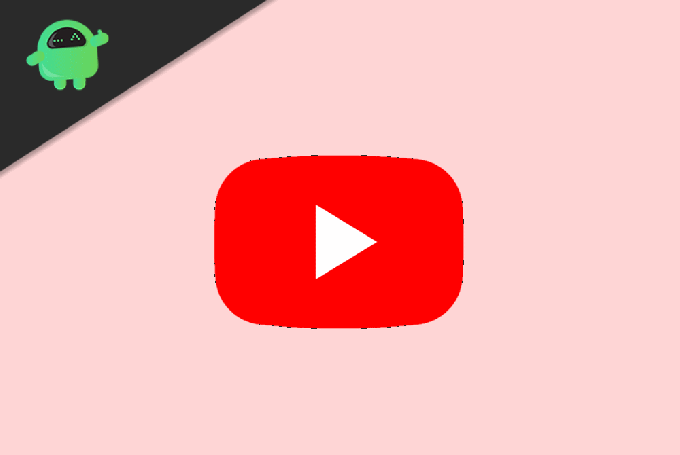
Kazalo
- 1 Kako odkleniti 1080p YouTube streaming v mobilni napravi
-
2 Kaj je aplikacija YouTube Vanced?
- 2.1 1. način: Uporaba YouTube Vanced
- 2.2 2. način: Uporabite VPN za odklepanje 1080p YouTube streaming v mobilni napravi
- 2.3 3. način: Uporabite YouTube Web
- 3 Zaključek
Kako odkleniti 1080p YouTube streaming v mobilni napravi
Kot smo že povedali, je YouTube omejil visokokakovostno pretakanje in videoposnetkov ne morete predvajati v ločljivosti 1080p. Omejitev kakovosti je omejena na največ 480p. Tudi če je video naložen v visoki kakovosti in imate hiter internet, ga ne morete predvajati. Sledite spodnjemu postopku, da odstranite to omejitev.
Preden preidete na metodo, morate vedeti o aplikaciji YouTube Vanced, ker je središče te metode.
Kaj je aplikacija YouTube Vanced?
Preprosto povedano, YouTube Vanced je modificirana različica aplikacije YouTube za Android. Ta modificirani YouTube ima številne dodatne funkcije, pa tudi izboljšave. Skratka, gre za izboljšano različico uradnega YouTuba z nekaj novimi funkcijami.
Nekatere funkcije YouTube Vanced so vgrajeni Adblocker, omogočeno predvajanje v ozadju, način HDR v sili, preklop med predvajanjem, sekundarne teme, krmiljenje glasnosti in svetlosti itd.
Najprej prenesite in namestite YouTube Vanced APK. Aplikacijo Vanced lahko namestite s preprostim iskanjem v Googlu. Ko končate s postopkom prenosa in namestitve, odprite aplikacijo YouTube Vanced in sledite spodnjim korakom.
1. način: Uporaba YouTube Vanced
Pojdite na glavni zaslon aplikacije YouTube Vanced. Poiščite možnost Knjižnica v spodnjem desnem kotu zaslona in kliknite to.
V zgornjem desnem kotu zaslona boste videli možnost računa. Če ste prijavljeni z google računom, bo možnost računa imela vašo sliko profila ali prvo črko vašega poštnega naslova. Kliknite to možnost.
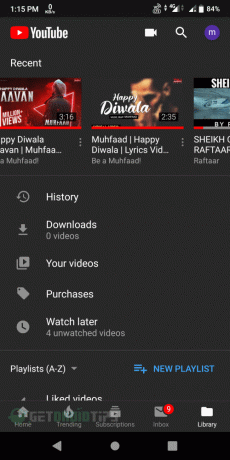
Na naslednjem zaslonu boste videli veliko različnih možnosti. Poiščite možnost Nastavitev in kliknite nanjo, da odprete nastavitve.
Na naslednjem zaslonu morate poiskati možnost z imenom Vanced Settings. Če ga ne najdete, se pomaknite navzdol, tam bo. Ko ga najdete, kliknite to možnost.

Ko odprete Vanced Settings, boste videli različne možnosti, kot so Preglasitev kodeka, Video nastavitve, Nastavitve oglasov, Nastavitve postavitve itd.
Če te možnosti niso na voljo, se morate na istem zaslonu pomakniti navzdol. Poiščite možnost Vizitka in se je nekajkrat dotaknite, dokler se ne izpiše Skriti meni omogočen.

Ko je skriti meni na voljo za vas, kliknite prvo možnost z imenom Codec Override. To bo odprlo naslednji zaslon v vaši aplikaciji.

To je pomemben del, zato bodite pozorni. Na tem zaslonu kliknite možnost Preglasi proizvajalca. Odpre se pojavno okno. V to pojavno okno vnesite kot Samsung proizvajalca in kliknite v redu.
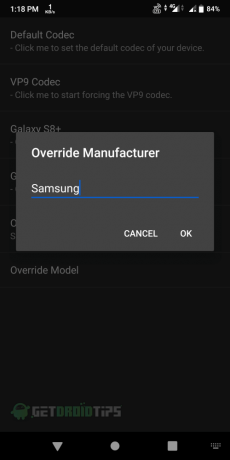
Po tem kliknite možnost Override Model. Odprlo se bo pojavno okno. Kot model vnesite ‘SM-T510’ in kliknite na ok.
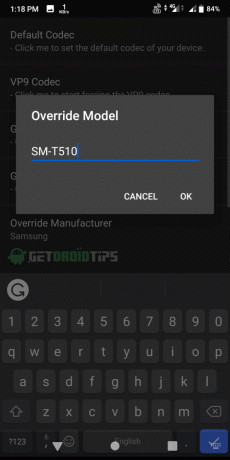
To je vse, kar ste uspešno omogočili za 1080p in druge visokokakovostne možnosti pretakanja za aplikacijo youtube.
2. način: Uporabite VPN za odklepanje 1080p YouTube streaming v mobilni napravi
VPN je vedno priročen, ko gre za odklepanje različnih vrst vsebine in nedostopnih funkcij v vaši regiji.
Nekatere regije imajo v mobilni aplikaciji YouTube še vedno možnost pretakanja 1080p. Vse kar morate storiti je, da prenesete in namestite aplikacijo VPN. Po tem odprite aplikacijo VPN in jo povežite z regijo, ki ima v mobilni aplikaciji YouTube možnost pretakanja 1080p. Po uspešni povezavi VPN lahko uživate v videoposnetkih 1080p.
Vendar ima večina brezplačnega omrežja VPN časovno omejitev povezave in omejitev prenosa podatkov. Predlagamo, da uporabite vrhunsko aplikacijo VPN, da si lahko videoposnetke ogledate brez prekinitev.
3. način: Uporabite YouTube Web
Če ne želite iti skozi vse dolge postopke, lahko vedno uporabite splet YouTube. Za to potrebujete prenosni računalnik ali računalnik.

Odprite brskalnik in pojdite na YouTube.com. glejte, kar koli želite, brez omejitev kakovosti.
Zaključek
YouTube Vanced je odlična aplikacija z veliko funkcijami in vsekakor jo poskusite. V namiznih brskalnikih lahko poskusite uporabiti namizni način, če se v njem odpre splet Youtube, nato pa lahko tudi tam gledate videoposnetke 1080p. to v večini naprave ne deluje, saj vas bo brskalnik preusmeril v aplikacijo Youtube, vendar lahko poskusite. Upamo, da bo to rešilo visokokakovostno težavo z mobilno aplikacijo youtube.
Izbira urednika:
- Prenesite YouTube Vanced APK: Oglejte si Youtube v ozadju
- Blokirajte oglase v YouTubu s preprostim trikom z URL-ji
- Koda napake za PS4 YouTube NP-37602-8: Ne morem se prijaviti - popraviti?
- Kako blokirati YouTube na Nintendo Switch?
- Kako nastaviti YouTube TV na Samsung TV: Celoten vodnik
Rahul je študent računalništva z velikim zanimanjem za področje tehnologije in kriptovalut. Večino svojega časa preživi bodisi s pisanjem ali poslušanjem glasbe bodisi s potovanjem po nevidnih krajih. Verjame, da je čokolada rešitev vseh njegovih težav. Življenje se zgodi in kava pomaga.



